「サーバーリポジトリに接続する」ダイアログでは、既存のDBMSリポジトリへの新規接続を定義できます。これは最も簡単な方法であり、推奨される方法でもあります。対象のDBMSは以下の通りです。
- Firebird
- MariaDB
- MySQL
- Oracle
- PostgreSQL
- SQLServer
直接接続を利用する場合には、ほとんどの場合、追加のドライバをインストールしたり、Enterprise Architectの外で追加の設定を行う必要はありません。また、DBMSのドライバのバージョンにより何らかの問題が発生する場合もありますが、直接接続で利用するドライバはこうした問題が起きにくいです。
なお、過去のバージョンでの利用との互換性の理由から、ODBCおよびOLEDBのデータベース接続を定義する方法も利用可能です。概要はそれぞれのDBMSごとのヘルプページで説明していますが、64ビット版のEnterprise Architectを導入した場合には、利用するODBCドライバおよび設定は32ビット版とは異なるため、ODBC/OLE DBドライバ(および/またはODBC DSN)の追加が必要になる可能性が高いです。
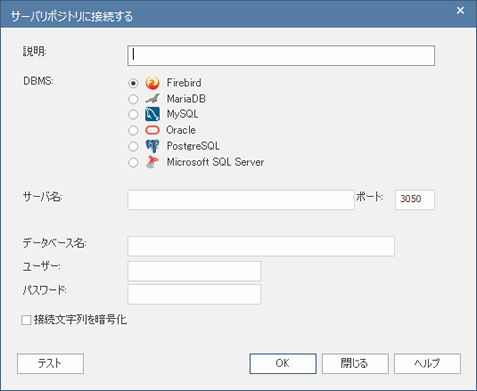
利用手順:
リボン |
|
その他 |
スタートページ | サーバリポジトリに接続 |
接続の定義
項目 |
説明 |
説明 |
この接続の名前を設定します。履歴などに表示されます。 |
DBMS |
接続の対象のDBMSを指定します。選択した種類によっては、ダイアログの内容が変更され、追加の設定項目が表示される場合があります。
SQLServerを選択した場合には、ODBCかOLE DBのどちらを使うかを選択する必要があります。SQL ServerのODBCやOLE DBのドライバがインストールされていない場合には、選択肢がグレーアウトし選択できません。既定の設定ではOLE DBを利用します。
Linux/macOS環境では、Microsoft SQL Serverは利用できません。 |
サーバ名 |
サーバのIDや名前を入力します。
|
ポート |
接続先のポート番号を指定します。 |
データベース名 |
接続先のデータベース名を入力します。 |
ユーザー |
データベースを利用するユーザー名(ID)を入力します。 |
パスワード |
ユーザーに対応するパスワードを入力します。 |
接続文字列を暗号化 |
この項目にチェックを入れると、保存される情報は暗号化され、ユーザー名やパスワードの情報が参照できなくなります。 |
テスト |
このボタンを押すと、入力した内容で接続テストを実行します。 このボタンは、必要な情報がすべて入力すると押すことができます。 テストに失敗する場合には、入力内容を確認してください。 テストに成功した場合にはOKボタンを押してください。 |
OK |
このボタンを押すと、指定された内容でDBMSリポジトリに接続し、プロジェクトを利用開始します。 このボタンは、テストに成功した場合のみ押すことができます。 DBMSリポジトリに接続すると、スタートページのプロジェクトの履歴にも追加され、次回は簡単に開けます。 |
閉じる |
設定を中断しダイアログを閉じます。 |